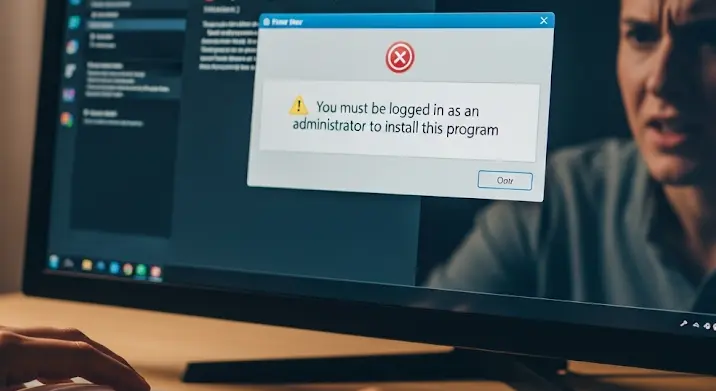
Frusztráló, igaz? Épp bele akarsz vágni egy új program használatába, de a telepítés során a „Rendszergazdaként kell bejelentkeznie” hibaüzenet fogad. Ne aggódj, nem vagy egyedül! Ez egy gyakori probléma, és szerencsére általában könnyen orvosolható.
Miért kapom ezt a hibaüzenetet?
A „Rendszergazdaként kell bejelentkeznie” hibaüzenet azt jelzi, hogy a program telepítéséhez szükséges engedélyekkel nem rendelkezel. A Windows (vagy más operációs rendszered) védi a rendszermag fontos fájljait és beállításait a véletlen vagy szándékos károsodástól. A programok telepítése gyakran jár a rendszermag módosításával, ezért van szükség rendszergazdai jogosultságra.
Lényegében két fő oka lehet a hibaüzenetnek:
- Nem rendelkezel rendszergazdai jogosultságokkal: Ez a leggyakoribb ok. Lehet, hogy egy vendégfiókkal vagy egy korlátozott jogosultságú felhasználói fiókkal vagy bejelentkezve.
- Az UAC (User Account Control) beállításai túl szigorúak: Az UAC egy biztonsági funkció, ami figyelmeztet, amikor egy program rendszergazdai jogosultságokat kér. Ha az UAC túl magasra van állítva, akkor a telepítés automatikusan blokkolódhat.
Megoldások a „Rendszergazdaként kell bejelentkeznie” hiba elhárítására
Íme néhány bevált módszer a probléma megoldására, a legegyszerűbbtől a bonyolultabb felé haladva:
1. Futtatás rendszergazdaként
Ez a legegyszerűbb és leggyakoribb megoldás. Kattints jobb gombbal a telepítőfájlra (általában egy .exe vagy .msi fájlra), és válaszd a „Futtatás rendszergazdaként” opciót. A Windows ekkor rendszergazdai jogosultságokkal fogja futtatni a telepítőt, és elvileg a hibaüzenetnek el kell tűnnie.
2. Ellenőrizd a felhasználói fiókod jogosultságait
Győződj meg róla, hogy a Windowsban használt felhasználói fiókod rendszergazdai jogosultságokkal rendelkezik. Ezt a Vezérlőpult -> Felhasználói fiókok -> Felhasználói fiókok kezelése menüpontban ellenőrizheted. Ha nem rendszergazda vagy, kérj meg egy rendszergazdát, hogy adjon neked jogosultságokat, vagy jelentkezz be egy rendszergazdai fiókkal.
3. Az UAC beállításainak módosítása
Ha az UAC (User Account Control) túl szigorúan van beállítva, az is okozhatja a problémát. A beállítások módosításához keresd meg a „UAC” kifejezést a Windows keresőjében, és válaszd az „User Account Control beállításainak módosítása” lehetőséget. A csúszkát húzd lejjebb, de ne teljesen a legaljára, mert az komoly biztonsági kockázatot jelent. Próbáld ki a legfelső pozíciót, és ha továbbra is fennáll a probléma, lépésenként csökkentsd a szintet.
Fontos: Az UAC beállításainak módosítása potenciális biztonsági kockázattal járhat. Csak akkor módosítsd, ha biztos vagy a dolgodban, és utána állítsd vissza az eredeti beállításokat.
4. Kompatibilitási mód
Előfordulhat, hogy a program nem kompatibilis a jelenlegi Windows verzióddal. Kattints jobb gombbal a telepítőfájlra, válaszd a „Tulajdonságok” lehetőséget, majd a „Kompatibilitás” fület. Itt beállíthatod, hogy a program egy korábbi Windows verzióval kompatibilis módban fusson.
5. Ideiglenes vírusirtó letiltása
Néha a vírusirtó programok tévesen blokkolhatják a telepítést. Próbáld meg ideiglenesen letiltani a vírusirtó programodat, majd futtasd újra a telepítőt. Ne felejtsd el a telepítés után visszakapcsolni a vírusirtót!
6. A Windows Installer szolgáltatás ellenőrzése
A Windows Installer szolgáltatás felelős a programok telepítéséért. Győződj meg róla, hogy ez a szolgáltatás fut. Nyomd meg a Windows + R billentyűket, írd be a „services.msc” parancsot, és nyomd meg az Entert. Keresd meg a „Windows Installer” szolgáltatást, és ellenőrizd, hogy az állapota „Fut”. Ha nem fut, kattints rá jobb gombbal, és válaszd a „Start” lehetőséget.
7. Rendszerfájl-ellenőrző (SFC) futtatása
A sérült rendszerfájlok is okozhatnak telepítési problémákat. Futtasd a Rendszerfájl-ellenőrzőt (SFC) a parancssorban. Nyomd meg a Windows + R billentyűket, írd be a „cmd” parancsot, nyomd meg a Ctrl + Shift + Enter billentyűket (hogy rendszergazdaként futtasd a parancssort), majd írd be az „sfc /scannow” parancsot, és nyomd meg az Entert. Ez a parancs átvizsgálja a rendszerfájlokat, és megpróbálja kijavítani a sérülteket.
Összegzés
A „Rendszergazdaként kell bejelentkeznie” hibaüzenet kellemetlen lehet, de általában könnyen orvosolható. Próbáld ki a fent említett megoldásokat sorban, és remélhetőleg hamarosan sikeresen telepítheted a kívánt programot. Ha egyik módszer sem működik, akkor a probléma összetettebb lehet, és érdemes lehet szakember segítségét kérni.
Reméljük, ez az útmutató segített! Ha van bármilyen kérdésed, nyugodtan tedd fel a hozzászólások között!
